
INHOUDSOPGAWE:
- Outeur John Day [email protected].
- Public 2024-01-30 07:25.
- Laas verander 2025-01-23 12:53.


Dit is my tweede instruksies oor die robotte en mikrobeheerders. Dit is regtig ongelooflik om u robot lewendig te sien werk soos verwag, en glo my, dit sal lekkerder wees as u u robot of ander dinge draadloos beheer met 'n vinnige en wye verskeidenheid kommunikasie. Daarom handel hierdie instruksie oor draadlose kommunikasie.
Stap 1: ONDERDELE
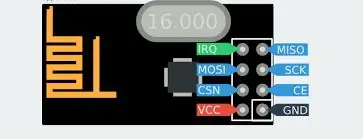
Vir sender
- Arduino Nano of Uno (ek gebruik Arduino UNO) x1
- Senderontvanger module NRF24L01 x1
- Dubbele as -joysticks x2. https://amzn.to/2Q4t0Gm(of ander dinge soos drukknoppies, sensors, ens. Ek gebruik joystick omdat ek data wil stuur oor die posisie van die joystick).
Vir ontvanger:
- Arduino Nano of Uno (ek gebruik Arduino Nano). x1
- Senderontvanger module NRF24L01. x1
Ander:
Springdrade
Batterye vir Arduino -verskaffing https://amzn.to/2W5cDyM en
Stap 2: Inleiding tot NRF en verbindings

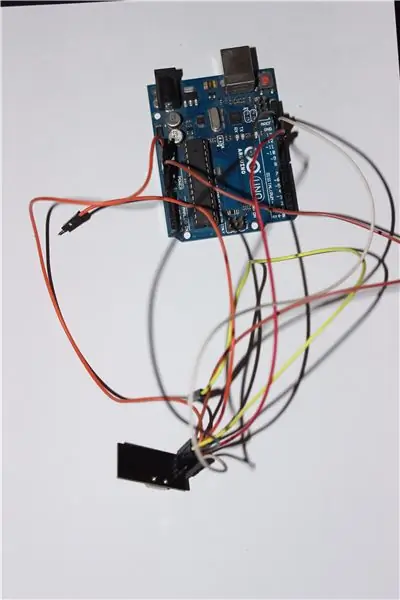
Met die naam Transceiver is dit duidelik dat hierdie module op beide maniere kan kommunikeer as 'n sender of as 'n ontvanger, afhangend van programmering. Dit het 8 penne en ons gaan 7 penne gebruik. U kan penne op die aangehegte prent sien.
VCC en GND vir voorraad
Vir hierdie doel gebruik ons 'n 3.3v pen Arduino.
CE en CSN
Sender en ontvanger penne. Ons gaan Arduino (Nano en Uno) Pin 9 vir CE en Pin 10 vir CSN gebruik.
MOSI, MISO & SCK
Dit is SPI -penne.
Dit kommunikeer met Arduino deur SPI -penne. Elke lid in die Arduino -gesin het 'n paar spesifieke penne vir SPI -kommunikasie.
Vir Arduino UNO:
SPI -penne is
Speld 11 (MOSI)
Speld 12 (MISO)
Speld 13 (SCK)
Arduino Nano SPI -penne:
Speld 11 (MOSI)
Speld 12 (MISO)
Speld 13 (SCK)
Dieselfde as Arduino UNO.
Nou kan u verbindings maak vir beide sender en ontvanger.
Let wel: U moet 'n biblioteek vir NRF24L01 in u Arduino IDE -sagteware hê. Laai dit hier af.
Stap 3: Inleiding tot joystick en verbindings

Joystick in niks anders as 'n eenvoudige potensiometer. Die 2 -as -joystick wat ons in hierdie tutoriaal gebruik, het 5 penne soos op die foto getoon.
Verbindings vir joystick aan die einde van die sender:
VCC tot Arduino 5v -pen.
GND tot Arduino GND
VRx tot Arduino Analoge pen A0
VRy tot Arduino Analoog pen A1
SW na enige ekstra digitale pen van Arduino. (Ek gebruik nie hierdie speld nie, maar u kan dit met 'n bietjie verandering in kode gebruik).
Vir die tweede joystick
U kan 'n arduino 5V -pen vir beide joysticks gebruik.
VRx na Arduino Analoog pen A2VRy na Arduino Analoog pen A3
Deur twee joysticks te gebruik, moet u 4-6 kanale stuur.
Stap 4: Werk- en programmeringsdeel
Na die konstruksie van die sender en ontvanger, haal die uitvoerpenne uit die ontvanger. Ek gebruik Arduino se digitale pen 2 tot digitale pen 5 vir my 4 -kanaals draadlose kommunikasie. U kan dit uitbrei tot beskikbare digitale penne. Om die werking van die stelsel te kontroleer, het ek 'n robotarm met 4 servomotore aan die einde van die ontvanger vasgemaak.
Arduino Nano Digital pin 2 => Kanaal 1 => THR
Arduino Nano Digital pin 3 => Kanaal 2 => YAW
Arduino Nano Digitale pen 4 => Kanaal 3 => PITCH
Arduino Nano Digitale pen 5 => Kanaal 4 => ROL
Kodes vir sender en ontvanger is aangeheg. Moenie vergeet om eers biblioteke in u Arduino IDE -sagteware op te neem voordat u die kode na Arduino oplaai nie.
Stap 5: Opgradering
Die basiese doel van hierdie tutoriaal was om die deel van draadlose kommunikasie te dek. Maar u moet verander volgens u doel en projek. Vir enige vrae en hulp met die gebruik van die e -posadres wat in kode lêers gegee word, moet u die video bo -aan kyk en op die kanaal inteken vir ondersteuning, dankie.
Aanbeveel:
LoRa 3 tot 8 km draadlose kommunikasie met lae koste E32 (sx1278/sx1276) -toestel vir Arduino, Esp8266 of Esp32: 15 stappe

LoRa 3 km tot 8 km draadlose kommunikasie met lae koste E32 (sx1278/sx1276) -apparaat vir Arduino, Esp8266 of Esp32: ek skep 'n biblioteek om EBYTE E32 te bestuur, gebaseer op die Semtech -reeks LoRa -toestelle, baie kragtig, eenvoudig en goedkoop. 3 km weergawe hier, 8 km weergawe hier Hulle kan oor 'n afstand van 3000m tot 8000m werk, en hulle het baie funksies en
Draadlose Arduino -robot met behulp van die HC12 -draadlose module: 7 stappe

Draadlose Arduino -robot wat die HC12 -draadlose module gebruik: Hallo ouens, welkom terug. In my vorige pos het ek verduidelik wat 'n H Bridge Circuit is, L293D -motorbestuurder -IC, L293D -motorbestuurder -IC vir die bestuur van hoëstroom -motorbestuurders en hoe u u eie L293D -motorbestuurderbord kan ontwerp en maak
Langafstand, 1,8 km, draadlose kommunikasie tussen Arduino en Arduino met die HC-12 .: 6 stappe (met foto's)

Long Range, 1.8km, Arduino to Arduino Wireless Communication Met die HC-12 .: In hierdie instruksies leer jy hoe om tussen Arduinos te kommunikeer oor 'n lang afstand tot 1.8km in die oop lug. Die HC-12 is 'n draadlose seriële poort baie nuttige, uiters kragtige en maklik om te gebruik kommunikasiemodule. Eerstens sal jy lees
Draadlose kommunikasie met behulp van goedkoop 433MHz RF -modules en Pic -mikrobeheerders. Deel 2: 4 stappe (met prente)

Draadlose kommunikasie met behulp van goedkoop 433MHz RF -modules en Pic -mikrobeheerders. Deel 2: In die eerste deel van hierdie instruksies het ek gedemonstreer hoe ek 'n PIC12F1822 kan programmeer met behulp van MPLAB IDE en XC8 -samesteller, om 'n eenvoudige string draadloos te stuur met goedkoop TX/RX 433MHz modules. Die ontvanger module is via 'n USB aan UART TTL gekoppel kabel advertensie
Draadlose seriële kommunikasie met behulp van Bluefruit: 4 stappe

Draadlose seriële kommunikasie met behulp van Bluefruit: Hier is 'n eenvoudige stap -vir -stap gids om u drade te vervang deur 'n Bluetooth -laenergieverbinding: dit het my 'n rukkie geneem om dit uit te vind, want daar is amper geen dokumentasie om dit te doen met moderne Bluetooth -lae -energie -tegnologie soos soos die Bluefrui
